Hochskalieren von WebP-Dateien für klarere Details und einfacheres Teilen
Durch die Hochskalierung von WebP-Dateien können Sie Ihr WebP-Bild vergrößern, sodass Sie Details deutlicher erkennen können. WebP-Bilder werden üblicherweise zur effizienten Speicherung und Übertragung von Bildern verwendet. Daher sind Bilder im WebP-Format häufig klein, der Inhalt unscharf und schwer zu erkennen. Wählen Sie daher einen geeigneten Upscaler, um das Bild zu vergrößern und die Bildqualität zu verbessern. Befolgen Sie die Schritte in diesem Artikel, um Ihre WebP-Dateien verlustfrei hochzuskalieren.
Guide-Liste
Warum sollten Sie WebP hochskalieren? Verwenden Sie den professionellen Upscaler, um WebP online zu verbessern Hochwertiges WebP online mit beliebten hochwertigen Medien So skalieren Sie WebP ganz einfach mit Nero AI Image Upscaler WebP mit Adobe Express hochskalieren und skalierenWarum sollten Sie WebP hochskalieren?
WebP ist ein modernes Bildformat, das von Google entwickelt wurde und hauptsächlich zur effizienten Speicherung und Übertragung von Bildern in Webseiten und Anwendungen verwendet wird. Beim Übertragen und Teilen von Bildern ist es manchmal schwierig, das Bild zu erkennen, da es aufgrund der Komprimierung zu klein ist. Durch die Hochskalierung von WebP kann die anschließende Verarbeitung komfortabler gestaltet werden.
- 1. Das ursprüngliche WebP ist zu klein und wird auf einer größeren Seite oder einem größeren Gerät unscharf dargestellt. Upscale WebP kann ohne merkliche Verzerrung an größere Bildschirme oder hochauflösende Displays angepasst werden.
- 2. Die Vergrößerung erleichtert die KI-Erkennung und -Verarbeitung des Bildes. Außerdem können präzisere Kanten und Strukturen erzielt werden, um die nachfolgende Verarbeitung zu verbessern.
- 3. Normales Vergrößern kann dazu führen, dass das WebP unschärfer wird, aber AI Upscale WebP kann die Details intelligent ausfüllen, sodass das gezoomte WebP klar und natürlich bleibt.
Verwenden Sie den professionellen Upscaler, um WebP online zu verbessern
Der erste empfohlene Upscaler ist AnyRec AI Image Upscaler. Es kann WebP-Dateien mit mehreren Auflösungen auf maximal das 8-fache hochskalieren. Gleichzeitig lernt der KI-Algorithmus die Farbe und Textur des Bildes, um sicherzustellen, dass die Qualität des vergrößerten Bildes nicht verzerrt wird. Verschwommenes Anime-WebP kann auch nach dem Upscaling auf 4K-Klarheit verbessert. Es kann sogar den Bildkontrast intelligent anpassen, die Gesichter der Bildfiguren retuschieren und so weiter.
Merkmale:
- • Mit Ausnahme des WebP-Formats kann es Bilder in gängigen Formaten wie MP4 und MKV verarbeiten.
- • Hochskalieren von WebP auf das bis zu 8-fache, wobei sichergestellt wird, dass die Bilddetails klar und unverzerrt sind.
- • Optimieren Sie Bildkontrast, Klarheit usw. automatisch während der WebP-Hochskalierung.
- • Aufgrund der Online-Charaktere und der geräteübergreifenden Speicherung ist es auf den meisten Geräten nutzbar.
Schritt 1.Besuchen Sie die offizielle Website von AnyRec AI Image Upscaler und klicken Sie auf „Foto hochladen“, um Ihre WebP-Fotos zu importieren.
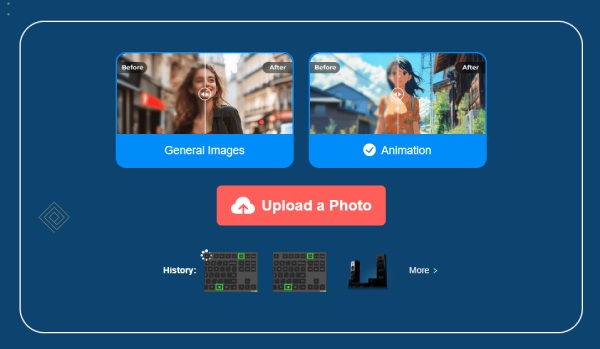
Schritt 2.Klicken Sie auf „Hochskalieren auf“, um in der oberen Leiste die 2-fache oder eine andere Vergrößerung auszuwählen. Warten Sie dann, bis die Hochskalierung abgeschlossen ist, und klicken Sie auf „Speichern“, um die hochskalierten WebP-Bilder zu speichern.
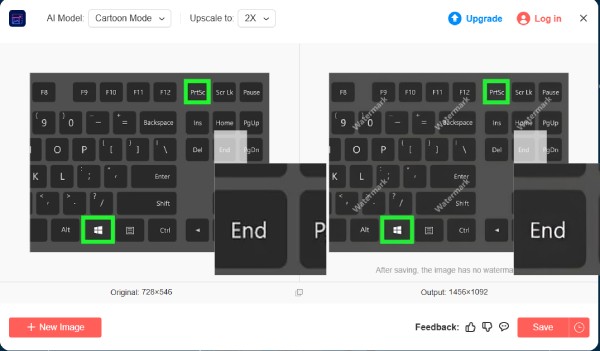
Hochwertiges WebP online mit beliebten hochwertigen Medien
Wenn Sie mehrere WebP-Bilder hochskalieren möchten, ist Upscale.media ein gutes Tool. Ob Webgrafiken, Fotos oder andere WebP-Formate – die KI dieses Tools bewahrt Details und verbessert die Auflösung. Es unterstützt außerdem eine bis zu achtfache Auflösungserhöhung im Vergleich zu WebP. Zusätzlich gibt es eine Option zur Verbesserung der Klarheit, die die Qualität von WebP steigert.
- Vorteile
- Die Funktion ist leistungsstark und unkompliziert und ermöglicht die schnelle Erstellung hochauflösender Bilder mit nur einem Klick.
- Nachteile
- Das kostenlose WebP-Upscaling unterstützt nur zwei Bilder.
- Sie müssen sich Anzeigen ansehen, um das hochskalierte WebP-Bild zu speichern.
Schritt 1.Öffnen Sie die offizielle Website und wählen Sie WebP zum Hochladen aus.
Schritt 2.Wählen Sie anschließend unten eine Vergrößerung aus. Für zusätzliche Qualitätsverbesserungen können Sie neben der Vergrößerung auch das Häkchen bei „Ein“ setzen.
Schritt 3.Laden Sie abschließend das hochskalierte WebP herunter.
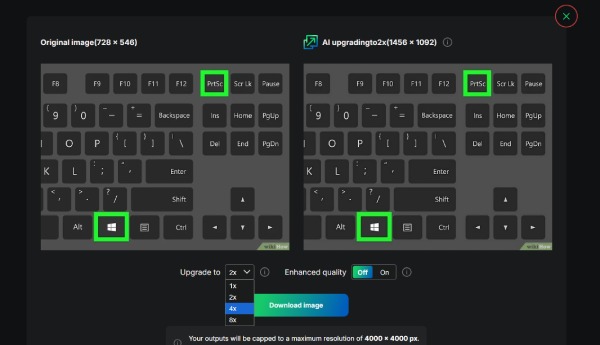
So skalieren Sie WebP ganz einfach mit Nero AI Image Upscaler
Nero AI Image Upscaler kann WebP auch in hoher Qualität hochskalieren. Es kann verzerrte Texturdetails automatisch rekonstruieren, insbesondere zur Reparatur komplexer Muster oder menschlicher Bilder. Als Online-Tool unterstützt es die Kombination aus lokaler KI-Argumentation und Cloud-Verarbeitung, um sich an unterschiedliche Geräteleistungen anzupassen.
- Vorteile
- Unterstützt die automatische Optimierung für verlustfreie, hochskalierte WebP-Ausgabe.
- Die Bildqualität wird vor und nach dem Vergrößern automatisch bewertet und es wird empfohlen, dass der Benutzer bestimmte Verbesserungsoptionen aktiviert.
- Nachteile
- Es wird nur eine Vergrößerung mit festem Verhältnis, beispielsweise 2x und 4x, unterstützt.
- Einige WebP-Bilder werden möglicherweise nicht erkannt.
- Die Verarbeitung auf älteren Geräten verbraucht mehr Speicher und führt zu spürbaren Verzögerungen.
Schritt 1.Öffnen Sie die offizielle Website und klicken Sie auf „Bild hochladen“, um WebP-Bilder zu importieren.
Schritt 2.Wählen Sie einen Bildtyp, z. B. Foto, Anime oder einen anderen Stil, und den gehobenen Preis. Sie können unten links auch hineinzoomen.
Schritt 3.Klicken Sie anschließend auf „Start“ und laden Sie das Ergebnis herunter
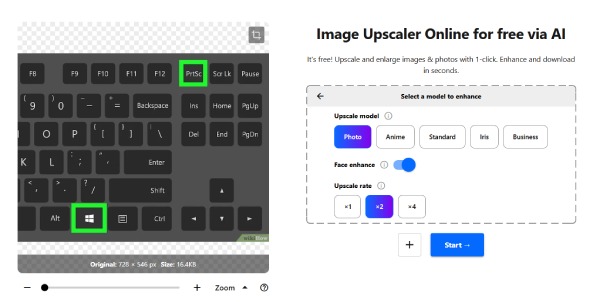
WebP mit Adobe Express hochskalieren und skalieren
Adobe Express ist ein Tool zum Hochskalieren von WebP. Nach der Vergrößerung eines Bildes werden automatisch das optimale Seitenverhältnis, der Hintergrund, die Schriftart und das Farbschema basierend auf dem Bildinhalt empfohlen, sodass das Bild sofort verwendet und veröffentlicht werden kann. Sie können den Vergrößerungsfaktor frei verschieben, die Bildqualität auswählen und die Größe des WebP-Bildes anpassen.
- Vorteile
- Behalten Sie transparente Ebenen und Details nach dem Hochskalieren von WebP bei.
- Integrieren Sie die Funktionskette der Adobe-Bildbearbeitung.
- Nachteile
- Die Auflösungsgrenze der Zoomfunktion ist nicht so gut wie bei professionellen Tools.
- Für die Nutzung aller Funktionen ist die Anmeldung bei einem Adobe-Konto erforderlich, wodurch der Datenschutz beeinträchtigt wird.
Schritt 1.Melden Sie sich auf der offiziellen Website an und klicken Sie auf „Foto hochladen“, um das zu importierende WebP-Bild auszuwählen.
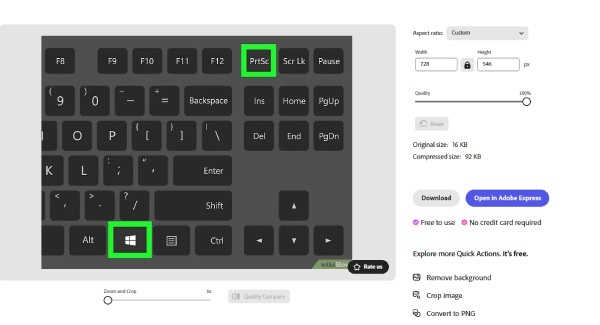
Schritt 2.Ziehen Sie den Balken, um die gewünschte Vergrößerung zu finden. Sie können auch das Seitenverhältnis für die Medienplattform auswählen und das Bild auf die gewünschte Größe zuschneiden. Klicken Sie abschließend auf „Herunterladen“, um das hochskalierte WebP zu speichern. Wenn Sie weitere Bearbeitungen wünschen, klicken Sie auf „In Adobe Express öffnen“.
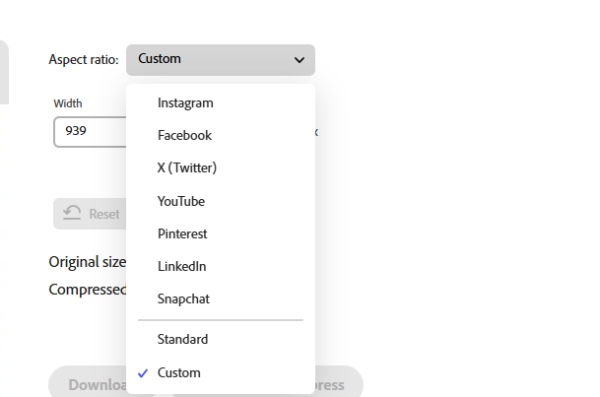
Abschluss
Dies sind die empfohlenen Tools zum Hochskalieren und Reparieren von WebP. Einige Tools eignen sich für einfaches Hochskalieren und verfügen über eine einfache Benutzeroberfläche. Einige Tools, wie z. B. Adobe Express, bieten erweiterte Bearbeitungs- und Optimierungsmöglichkeiten. Wenn Sie ein Tool benötigen, das beide Funktionen kombiniert, sollten Sie Folgendes ausprobieren: AnyRec AI Image Upscaler, das WebP-Bilder hochskalieren und ihre Klarheit verbessern kann. Besuchen Sie die offizielle Website und probieren Sie es jetzt aus.



